はじめに
Unitree公式の開発環境の構築方法に従って、Go2本体のアクセス方法を整理していきます。
https://support.unitree.com/home/en/developer/Quick_start
https://support.unitree.com/home/en/developer/Architecture%20Description
環境
Go2本体:EDU(二次開発可モデル)
外部PC:Ubuntu 20.0.4 LTS
システム環境は、公式でUbuntu 20.0.4が推奨されており、Mac/Windowsは使用できないと記載されていますので、注意ください。今回の外部PCは、Ubuntu専用にOSをインストールしたデスクトップPCを利用しております。
Unitree Go2周辺機器のアーキテクチャ
EDU版にはDockingStationが付属しております。DockingStationからのみ本体のDDSへのアクセスが可能となっております。そのため開発は、DockingStationで実行するか、外部PCをDockingStationと同じネットワークに配置し、DocikingStationを経由して開発を行います。
メーカーから提供されているアプリやコントローラー等については、直接本体とWebRTCで接続することにより指示が可能となっています。
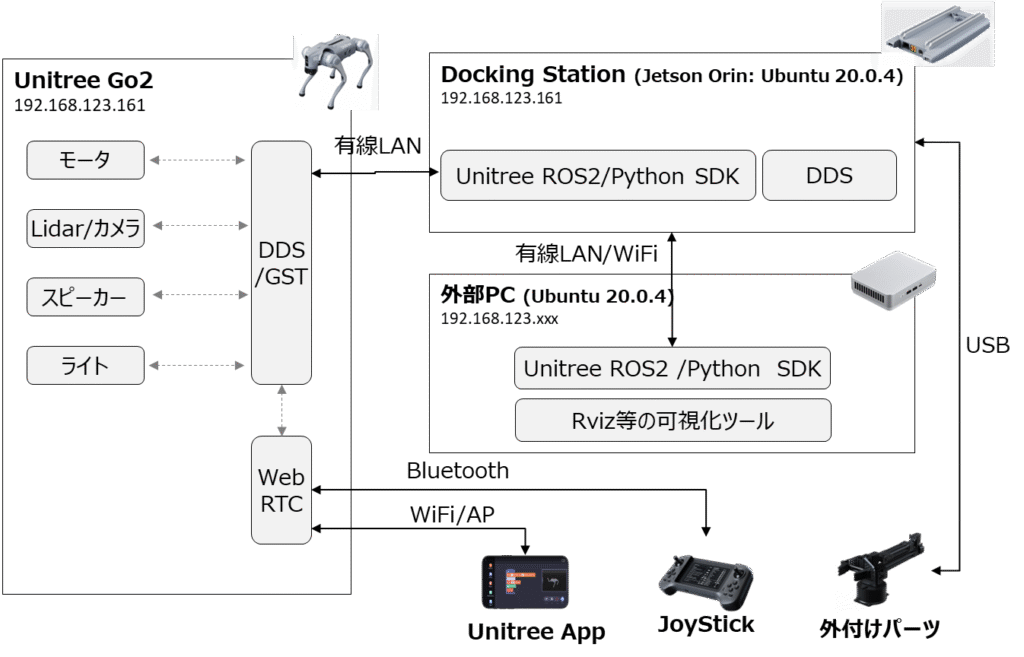
- WebRTC モジュールは、オーディオおよびビデオ ストリーム、レーダー ポイント クラウド、モーション ステータス、制御コマンドなど、アプリの主要なデータ パイプラインを実装します。
- Bluetooth セクションは、主にネットワークの構成とセキュリティの検証のために、アプリとの接続を確立するために使用されます。
- 各種機能モジュール間の通信は主にDDSを介して行われます。DDS IDLはROS2と互換性があり(適応型RMWを選択する必要があります)、EDU版ではDDSまたはROS2を介してインターフェースを呼び出すことができます。
- モーター、レーダー、UWB などのセンサー データはシリアル ポートを介して収集され、DDSに転送されます。
- EDU 以上のマルチメディア モジュールは二次開発用に設計されており、GST ストリーミングをサポートします。
Docking Stationへの接続
Docking Stationへのアクセスは、大きく2つの方法が存在します。直接、USBを使用してモニターとマウスを接続する方法と外部PCをDockingStationにLANで接続してアクセスする方法があります。
1. 直接アクセス
Docking Stationにモニターケーブル(TypeC→HDMIの変換)とキーボードのトングルを差し込みます。
本体を起動するとモニターにUbuntuの画面が表示され、ログインすることができます。
ユーザー名:unitree パスワード:123
2. 外部PCから有線接続
外部PCとDockingStationを直接LANケーブルで接続します。
「画像を追加」
i. 環境設定
外部PC側でネットワークの設定を行います。
ネットワーク設定を開き、IPアドレスをマニュアルで固定します。下図では、192.168.123.222に設定をしています。222の部分は自由に変更が可能ですが、192.168.123.161(本体)と192.168.123.18(Dockingstaion)は使用されているため、それ以外を使用してください。
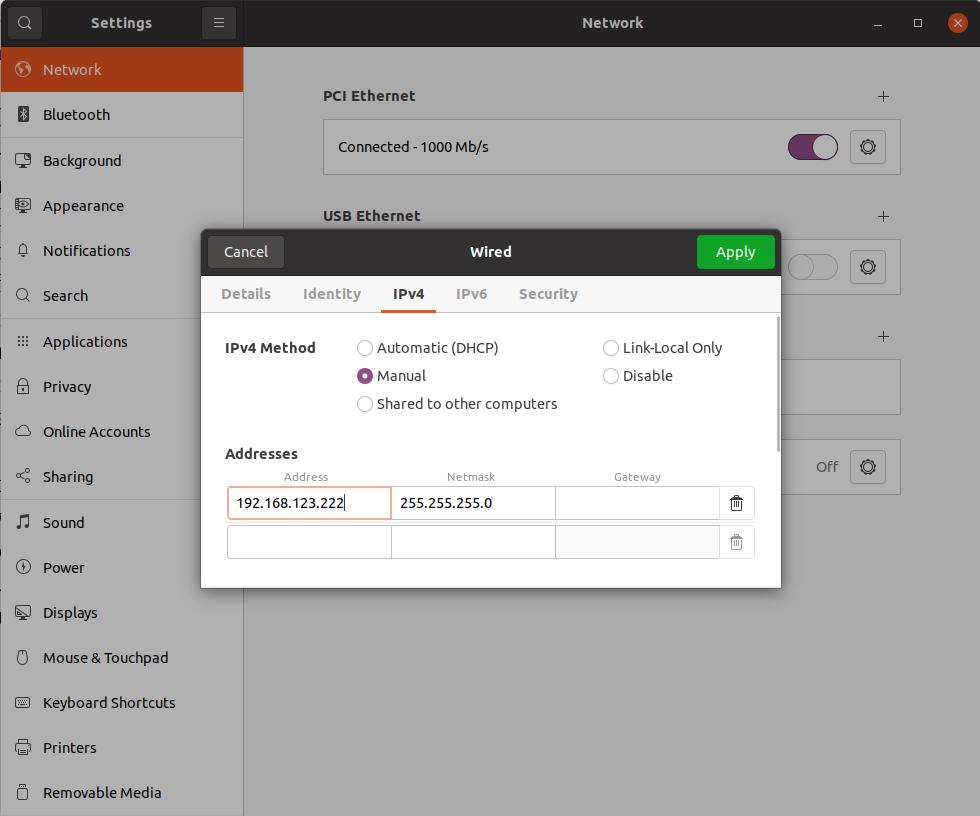
pingをたたいて、本体とDockingStationにそれぞれ応答が返却されていれば、接続は成功です。

ii. SSH接続
pingが確認できたら、SSHでアクセスができるようになります。
パスワードは123です。
$ ssh unitree@192.168.123.18

SSHが通るとfoxyかnoeticか聞かれますが、適当に1を押してエンターでコンソールに入ることができます。
iii. リモートデスクトップ接続
NoMachineを使用することで、外部PCからDocking Stationにリモートデスクトップ接続が可能となり、GUIを使用することができます。
<Docking Station側の作業>
外部PCからSSHでコンソールにアクセスしたら、homeディレクトリ直下にあるNoMachineを起動して以上です。
$ ./nomachine.sh
ダウンロードしたインストーラーを展開して、
<外部PC側の作業>
こちらのサイトからインストーラーをダウンロードします。
https://www.nomachine.com
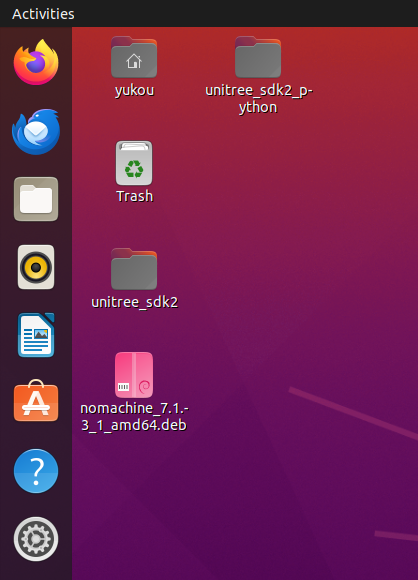
インストーラーを起動してnomachineを立ち上げたら、接続を追加します。
Host: 192.168.123.18
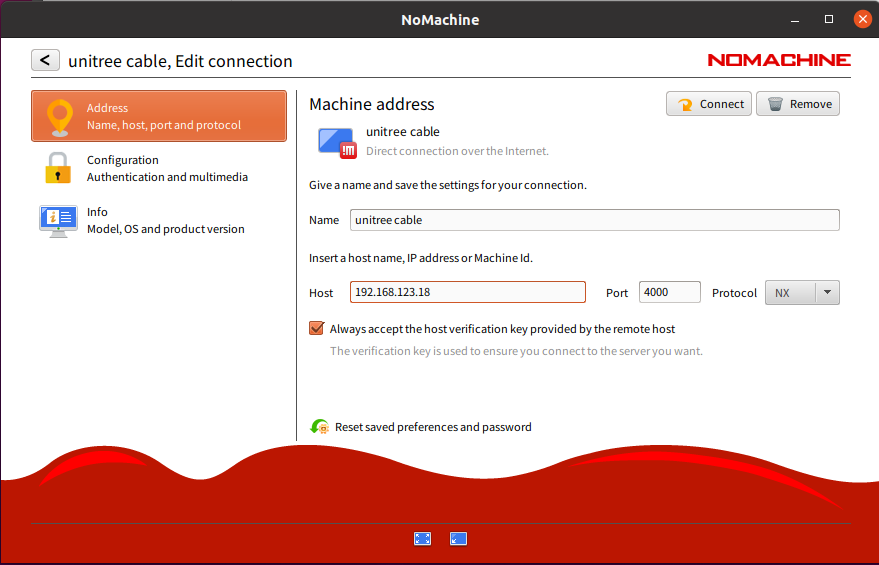
接続がうまくいくとGUIアクセスができるようになります。

おわりに
開発するための環境設定について説明しました。間違っている場所等ございましたらご指摘おねがいいたします。
